Teksti pätevää suunnittelua varten tekstinkäsittelyohjelmassa Word tarjoaa kohdistustilat sivun reunaan nähden. Eri tekstilohkot voidaan kohdistaa leveydelle, keskelle, vasemmalle tai oikealle. Samanlaista muotoilua käytetään valitulle tekstin osalle. Kun määrität tiettyä tasausta, sinun on otettava huomioon luotavan tekstidokumentin rakenne. Tyypillisesti otsikot keskitetään viivalle. Runkoteksti voidaan sijoittaa tasaisesti koko leveydelle tai tasata sivun vasemmalle puolelle.
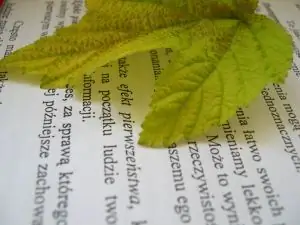
Välttämätön
Tekstinkäsittelyohjelma
Ohjeet
Vaihe 1
Etsi työkalupalkin tekstin kohdistuspainikkeet. Joskus paneelia ei välttämättä mukauteta, ja jotkut komentopainikkeet saattavat puuttua siitä. Tässä tapauksessa ne on lisättävä työkaluriville ennen alustamista.
Vaihe 2
Avaa valikkokohta "Service" ja alaosio "Settings". Avaa näkyviin tulevassa ikkunassa Komennot-välilehti. Valitse luettelon vasemmalta puolelta "Muotoile" -rivi. Tässä tapauksessa komentokuvakkeet näkyvät luettelon oikealla puolella, joiden joukossa on kohdistuskomentoja. Vedä kuvakkeet hiirellä niiden muuhun käyttöön muokkaustyökaluriville.

Vaihe 3
Valitse tasattu tekstilohko, jonka kirjoitit Wordiin. Tee tämä asettamalla kohdistin lauseen alkuun ja pitämällä "Shift" -näppäintä alhaalla, siirtämällä nykyinen kohdistin valitun tekstin loppuun. Tai valitse teksti hiirellä. Voit tehdä tämän napsauttamalla hiiren vasenta painiketta tekstin alussa ja pitämällä sitä alhaalla, siirtämällä hiirtä lohkon loppuun ja vapauttamalla.

Vaihe 4
Kohdista sivun teksti vaaditun muotoilun mukaan. Voit tehdä tämän napsauttamalla asianmukaista kohdistuspainiketta.






